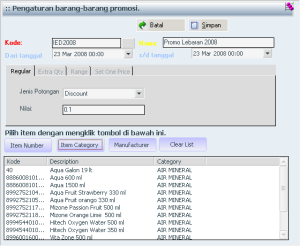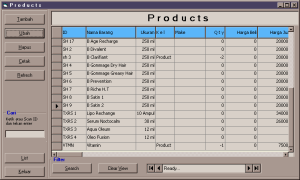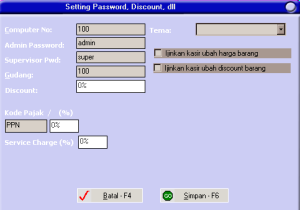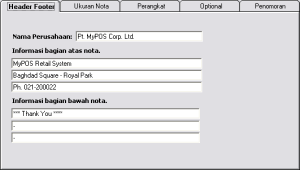1.1 Daftar User Pemakai / Hak Akses
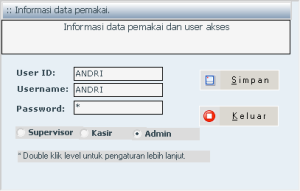 Data pemakai dan pengguna software mypos dapat anda buat disini, selain itu anda dapat membuat seting user job untuk masing-masing login. Sehingga menu tidak diset untuk kelompok user yang bersangkutan tidak akan dapat dipilih / hiden.
Data pemakai dan pengguna software mypos dapat anda buat disini, selain itu anda dapat membuat seting user job untuk masing-masing login. Sehingga menu tidak diset untuk kelompok user yang bersangkutan tidak akan dapat dipilih / hiden.Membuat user caranya mudah:
- Clik tombol Setting -> Daftar Pemakai / User